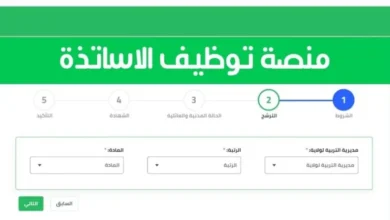إذا كنت تستخدم هاتف آيفون الخاص بك في التصوير الاحترافي فإن هناك عدة أسباب وراء عدم رغبتك في حمل الهاتف أثناء التقاط الصور، خاصة إذا كنت تحتاج إلى التقاط صورة مثالية ولا تريد إفساد اللقطة من خلال اهتزاز الهاتف أثناء حمله بيدك.
بالإضافة إلى ذلك إذا كنت ترغب أيضا في التقاط لقطة جماعية ولكنك تريد أيضًا أن تكون فيها، ومهما كان السبب فهذه ليست مشكلة، حيث توجد بالفعل عدة طرق مختلفة لتشغيل زر التصوير عن بعد في هاتف آيفون للحصول على اللقطة الاحترافية التي تريدها.
إليك 4 طرق تساعدك في التحكم عن بعد في كاميرا آيفون لالتقاط الصور:
1- استخدام ساعة آبل الذكية:
إذا كان لديك ساعة آبل الذكية فيمكنك استخدامها في التقاط الصور عن بعد في هاتف آيفون باستخدام تطبيق الكاميرا الخاص بالساعة، بالإضافة إلى إمكانية تخصيص إعدادات التطبيق وتشغيلها، مثل: استخدام المؤقت أو الفلاش أو الصور الحية أو HDR، وللقيام بذلك، اتبع الخطوات التالية:
• ضع هاتف آيفون الخاص بك في سطح مستو أو حامل ثلاثي القوائم.
• افتح تطبيق الكاميرا في ساعة آبل الذكية، وسيؤدي ذلك أيضا إلى فتح تطبيق الكاميرا في الهاتف.
• اضغط على النقاط الثلاثة لتشغيل الوظائف الإضافية، مثل: التبديل بين الكاميرا الأمامية أو الخلفية وإيقاف تشغيل المؤقت أو تشغيله، وتشغيل الفلاش أو إيقاف تشغيله وLive Photo إذا كان هاتفك يدعم هذه الميزة.
• اضغط على الإطار الموجود في شاشة الساعة الذكية لتعيين نقطة التقاط الصورة الرئيسية.
• قم بتدوير الزر بجوار الساعة Digital Crown للتكبير أو التصغير.
• الآن لالتقاط الصورة، اضغط على زر الغالق في الساعة الذكية.
2- استخدم ميزة التحكم بالصوت في آيفون:
مع فتح تطبيق الكاميرا في الهاتف يمكنك الضغط على زر رفع أو خفض مستوى الصوت لتشغيل زر الغالق، والذي قد يكون خيارًا أفضل من الضغط على الشاشة، لكن هذا لا يزال يتطلب منك لمس الهاتف، لذا بدلًا من ذلك يمكنك تخصيص أحد أزرار مستوى الصوت لالتقاط الصور عن بعد بصوتك، وللقيام بذلك، اتبع الخطوات التالية:
• افتح تطبيق (الإعدادات) Settings في هاتف آيفون.
• اضغط على خيار (إمكانية الوصول) Accessibility.
• قم بتبديل الزر الذي بجوار خيار (التحكم بالصوت) Voice Control إلى وضع التشغيل.
• اضغط على خيار (تخصيص الأوامر) Customize Commands.
• اضغط على خيار (الأجهزة) Device، ثم اختر تطبيق (الكاميرا) Camera.
• في الشاشة التالية، قم بتبديل الزر الذي بجوار (تفعيل) Enable إلى وضع التشغيل.
• اختر أحد الأوامر المتعلقة بزري الصوت بالأسفل.
• الآن بمجرد إصدار الإمر (ارفع مستوى الصوت) Turn down the volume أو (اخفض مستوى الصوت) Turn up the volume سيتم التقاط الصورة مباشرة.
ملاحظة: تذكر إيقاف تشغيل التحكم بالصوت الخاص بزر رفع مستوى الصوت أو خفضه عند الانتهاء.
3- استخدام المساعد الصوتي Siri:
يمكنك استخدام المساعد الصوتي (سيري) Siri لالتقاط الصور عن بعد، حيث يؤدي إعطاء الأمر للمساعد الصوتي إلى فتح تطبيق الكاميرا في آيفون ولكنه في الواقع لا يؤدي إلى تشغيله لالتقاط الصور، بدلاً من ذلك، يمكنك اللجوء إلى اختصار المساعد الصوتي المدمج المسمى (Say Cheese)، ولتشغيل الاختصار، اتبع الخطوات التالية:
• افتح تطبيق (الاختصارات) Shortcuts في هاتفك.
• في أسفل الجهة اليمنى من الشاشة اضغط على علامة التبويب (المعرض) Gallery.
• في حقل البحث، اكتب: Say Cheese ثم اضغط على أول نتيجة لفتحه.